Conectar con personas y máquinas en todo el mundo ahora es más fácil que nunca con TeamViewer. Pero instalar TeamViewer en Ubuntu no es tan sencillo como en Windows.
¡No te preocupes! Este tutorial te guiará a través del proceso de instalación de TeamViewer en Ubuntu.
Sigue leyendo y mantente conectado con tu equipo con TeamViewer!
Requisitos previos
Este tutorial será una demostración práctica. Para seguirlo, asegúrate de tener lo siguiente:
- Una máquina Ubuntu en la que instalar TeamViewer: este tutorial utiliza Ubuntu 20.04 LTS, pero cualquier versión reciente de Ubuntu funcionará bien.
- PowerShell instalado en tu máquina Ubuntu.
Instalación de TeamViewer en Ubuntu a través del Centro de Software
TeamViewer admite conexiones entre plataformas. Pero como TeamViewer no viene instalado por defecto en Ubuntu, primero debes instalar esta herramienta en tu máquina.
La forma más amigable para el usuario de instalar TeamViewer en Ubuntu es a través del Centro de Software, una tienda única para todas tus necesidades de software.
Para instalar TeamViewer desde el Centro de Software:
1. Abre tu navegador web favorito y visita la página oficial de descargas de TeamViewer.
2. En Ubuntu, Debian (abajo a la izquierda), haz clic en la opción de 64 bits para descargar el paquete de TeamViewer para sistemas Ubuntu de 64 bits.
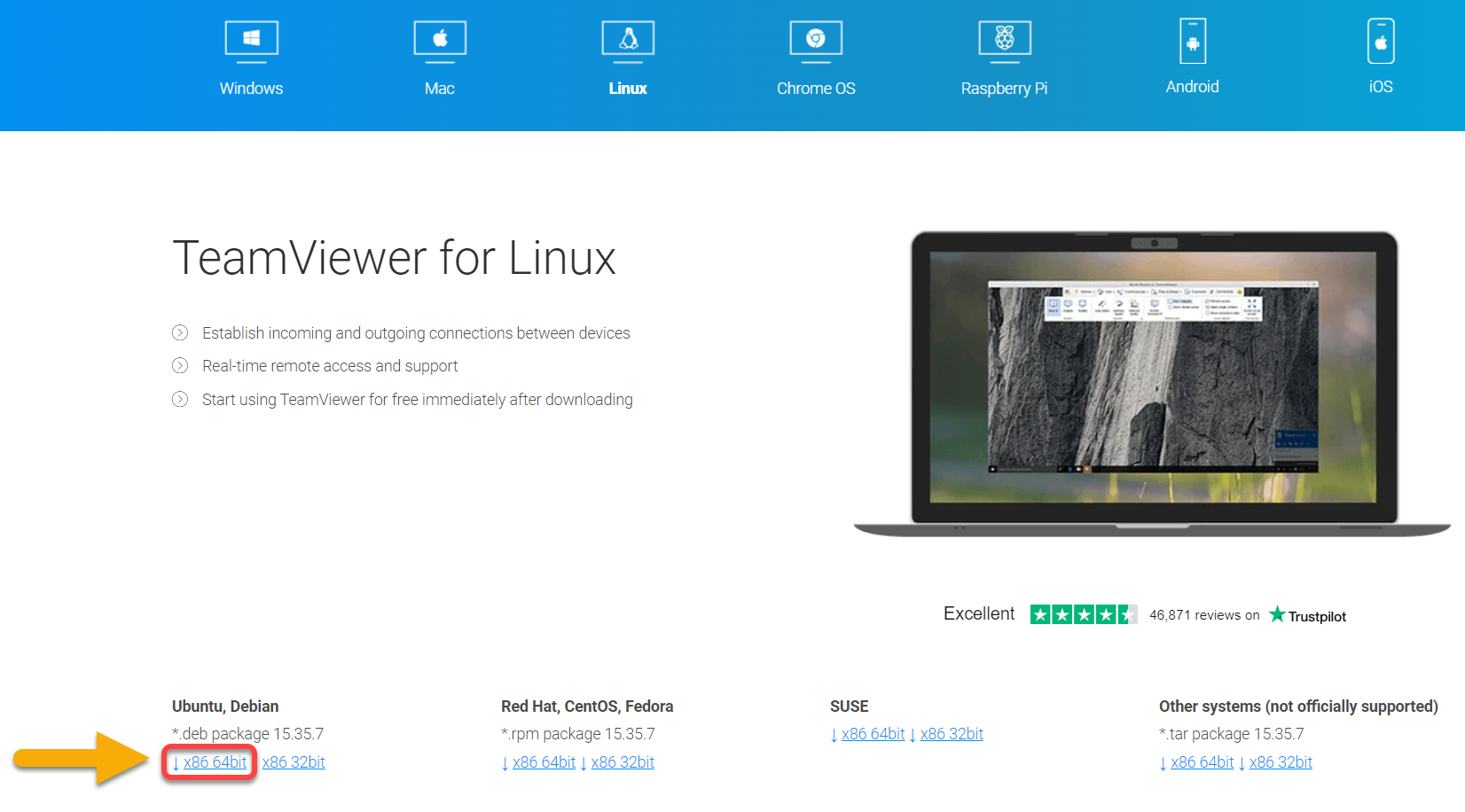
3. Una vez descargado, abre el administrador de archivos, haz clic derecho en el paquete .deb y selecciona “Abrir con Instalador de Software”. Esto abrirá el Centro de Software de Ubuntu y comenzará la instalación de TeamViewer.
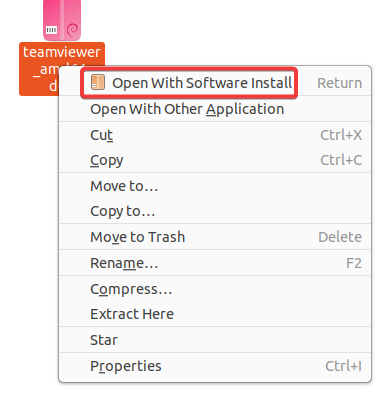
4. Ahora, haz clic en “Instalar” en la página de información general de TeamViewer para instalarlo.
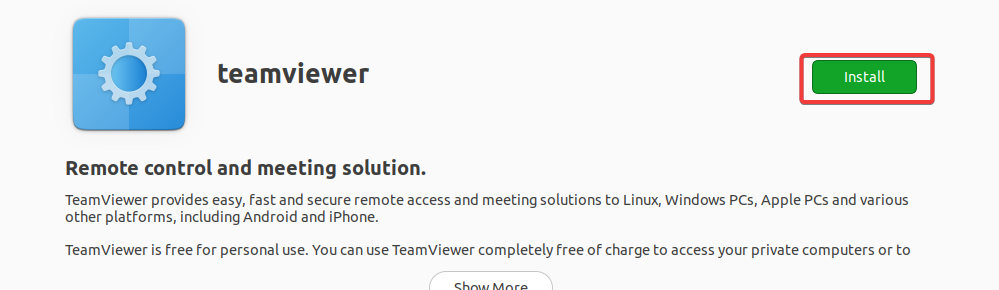
5. Ingresa tu contraseña cuando se te solicite y haz clic en “Autenticar” para continuar con la instalación.
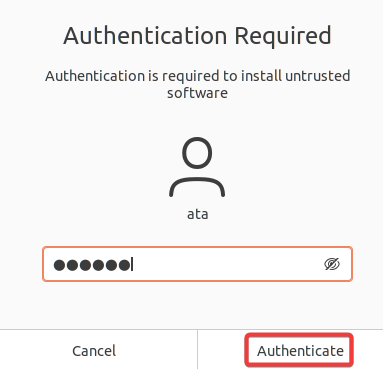
A continuación, puedes ver el progreso de la instalación de TeamViewer.

Una vez instalado, verás un ícono de eliminar, como se muestra a continuación.

6. Por último, haz clic en “Actividades”, busca y haz clic en TeamViewer para iniciar la herramienta.
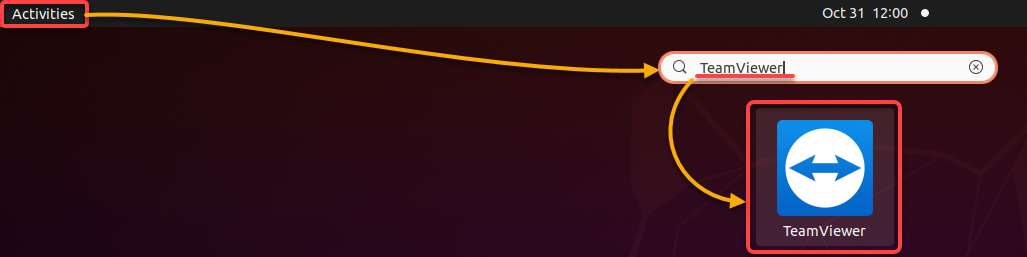
Instalación de TeamViewer a través de la Terminal
¿No te gusta hacer clic y cambiar entre diferentes ventanas para instalar paquetes? Si eres una persona de la línea de comandos, puedes instalar TeamViewer a través de la terminal en Ubuntu.
1. Ejecute el comando apt update a continuación para actualizar el índice de paquetes de su sistema.
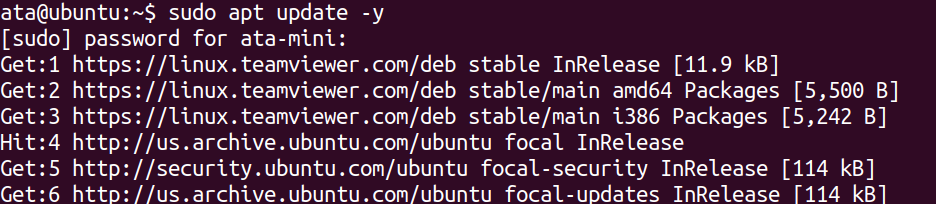
2. A continuación, ejecute el siguiente comando wget para agregar la clave GPG de TeamViewer, ya que instalará TeamViewer desde un repositorio externo.
¿Por qué agregar la clave GPG? Mientras instala paquetes por primera vez, APT verifica y garantiza que descargue el archivo correcto mediante la coincidencia de la firma criptográfica. Si hay una discrepancia, APT no instalará ese paquete.
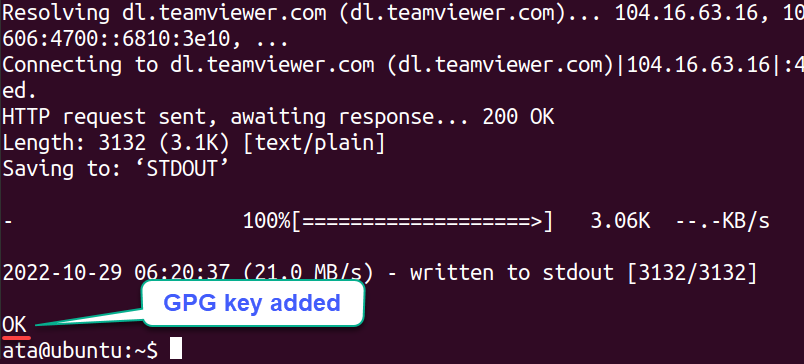
3. Ejecute el siguiente comando apt-add-repository para agregar el repositorio de TeamViewer a su sistema.
Es posible que los repositorios predeterminados de Ubuntu no contengan la última versión del software. Pero agregar el repositorio de TeamViewer asegura que obtenga la última versión estable tan pronto como esté disponible.

4. Ahora, vuelva a ejecutar el siguiente comando para actualizar el índice de paquetes e incluir el repositorio de TeamViewer.
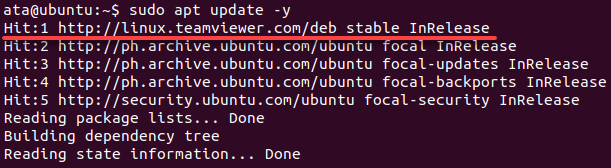
5. Una vez actualizado, ejecuta el comando apt-cache a continuación para verificar la configuración del repositorio de TeamViewer.
Si el repositorio de TeamViewer está configurado correctamente, verás una salida similar a la siguiente.
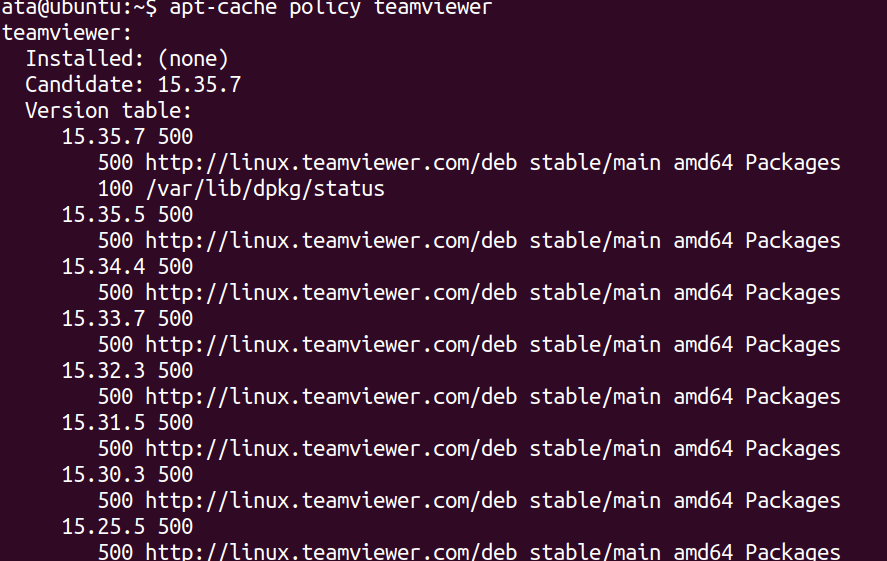
6. A continuación, ejecuta el siguiente comando apt install para instalar TeamViewer.
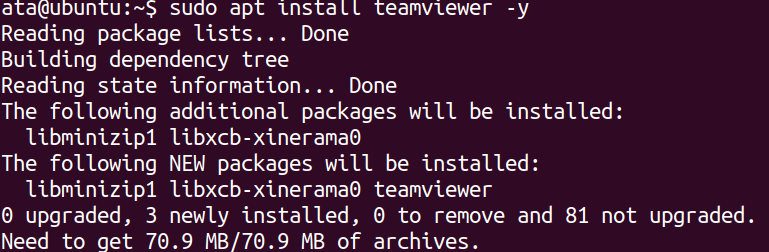
7. Una vez que la instalación se complete, ejecuta el comando teamviewer a continuación para iniciar TeamViewer desde tu terminal.
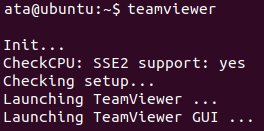
8. Finalmente, marca la casilla Acepto el EULA y la DPA y haz clic en Continuar para aceptar el acuerdo de licencia. Esta ventana solo se muestra la primera vez que inicias TeamViewer.
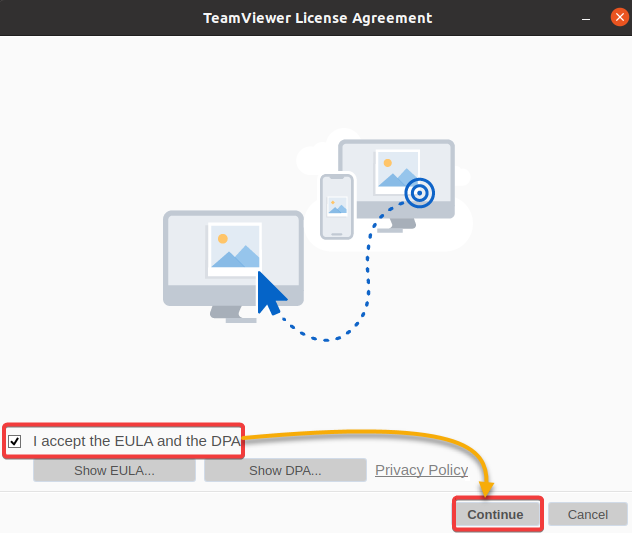
La interfaz principal de TeamViewer se mostrará ahora, como la que se muestra a continuación. Puedes ver en el medio que se te ha asignado un ID y una contraseña únicos. Esta información es necesaria cuando te conectas a esta computadora desde otra utilizando TeamViewer.
En el lado derecho, verás un campo donde puedes ingresar el ID de un socio para conectarte a su computadora o realizar una transferencia de archivos.
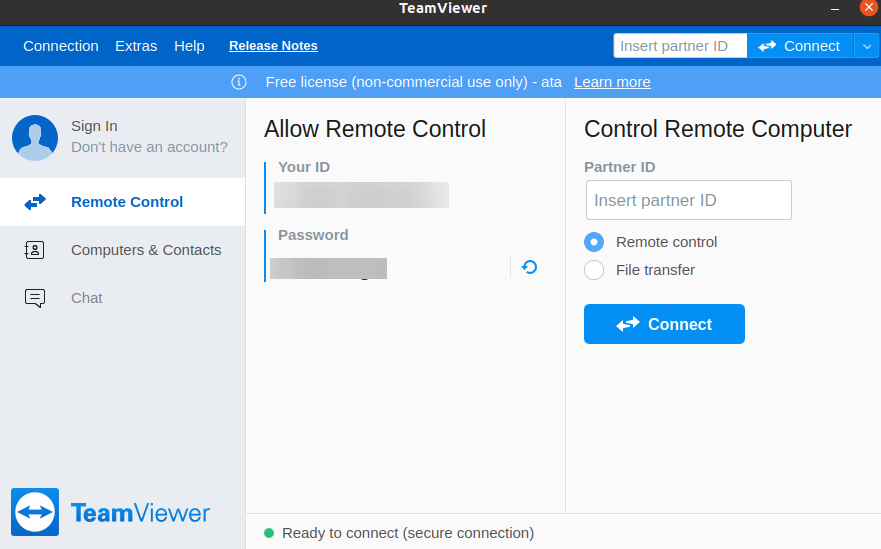
Conectándose a una computadora remota
Ahora que has instalado TeamViewer en tu computadora, has llegado a la parte más emocionante: conectarte a una máquina remota. Este tutorial utiliza otra computadora Ubuntu, pero puedes conectarte a cualquier máquina con TeamViewer ejecutándose y conectada a Internet.
1. Inicia sesión en tu cuenta en TeamViewer.
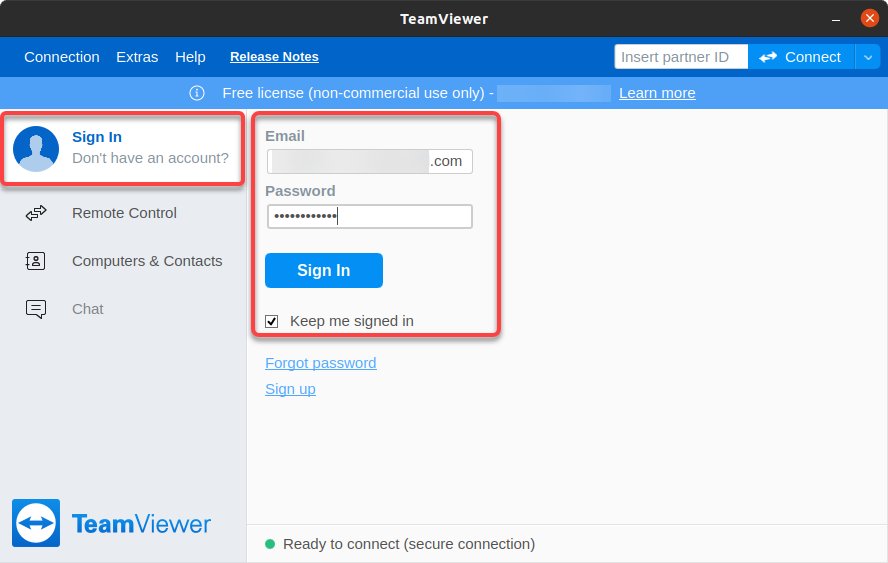
2. A continuación, obtén el ID y la contraseña del socio de la máquina remota, y conecta con la máquina remota con lo siguiente:
- Escribe el ID del socio de la otra máquina en el campo de ID del socio en TeamViewer en tu máquina.
- Asegúrate de que la opción de control remoto esté seleccionada.
- Haz clic en Conectar para establecer una conexión entre tu máquina local y la remota.
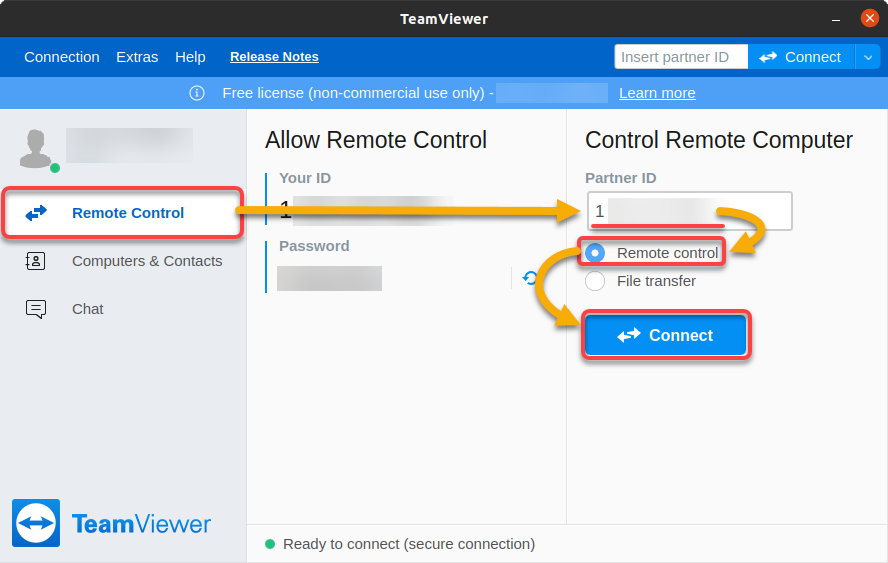
3. Ingresa la contraseña de conexión de la máquina remota y haz clic en Iniciar sesión para autenticar la conexión.
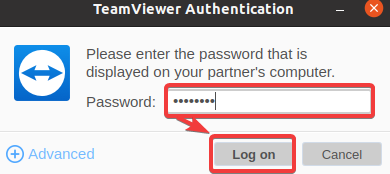
Verás el escritorio de la máquina remota en una nueva ventana si la conexión se realiza correctamente.
Abajo, el lado derecho de la ventana de TeamViewer muestra una barra de herramientas con opciones para chatear, transferir archivos, y más.
¡Felicidades! ¡Ahora puedes trabajar en la máquina remota como si estuvieras frente a ella!
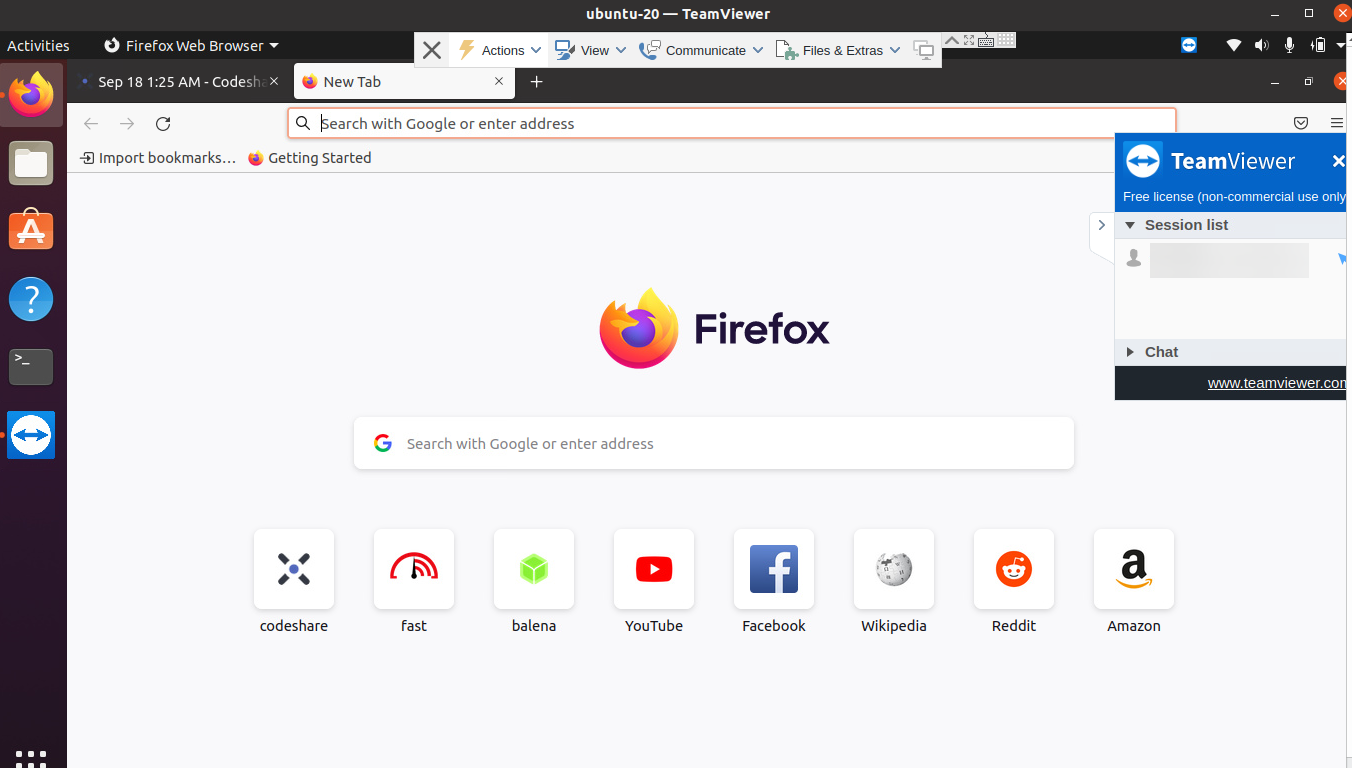
Instalación del Módulo TeamViewerPS de PowerShell
Ahora tienes control sobre la máquina remota, lo cual es genial. Pero, ¿tienes que gestionar todo en la máquina remota manualmente?
¿Por qué no instalar el módulo TeamViewerPS? TeamViewerPS es un PowerShell que te permite interactuar con la API de TeamViewer y el cliente local de TeamViewer.
Para instalar el módulo TeamViewerPS:
1. Inicia sesión como root y ejecuta el siguiente comando en tu terminal para abrir una nueva sesión de PowerShell.
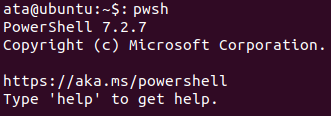
2. A continuación, ejecuta el comando Install-Module a continuación para instalar el módulo TeamViewerPS.
Escribe A y presiona Enter para continuar con la instalación.

Confirmación de la instalación del módulo TeamViewerPS
3. Ahora, ejecuta el siguiente comando Update-Module para actualizar el módulo TeamViewerPS a la última versión.

Uso del Módulo PowerShell TeamViewerPS
Después de instalar el módulo TeamViewerPS, es hora de comprobar si el módulo realmente funciona. El módulo TeamViewerPS te permite automatizar tareas como, pero no limitadas a, las siguientes:
- Obtener una lista de clientes en línea.
- Conectar o desconectar de máquinas.
- Incluso desinstalar la aplicación TeamViewer.
Pero dado que estas tareas requieren una suscripción paga a TeamViewer, ejecutarás los comandos básicos en su lugar para probar el módulo PowerShell TeamViewerPS.
1. Ejecuta el siguiente comando para verificar la versión de TeamViewer instalada en tu máquina.
Ten en cuenta que todos los comandos a continuación deben ejecutarse como usuario root.
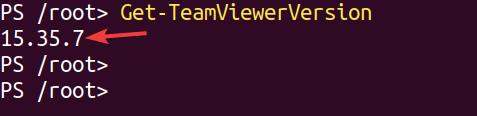
2. A continuación, ejecuta el siguiente comando para obtener el ID de TeamViewer de la máquina local.
Verás una salida similar a la siguiente. Como puedes observar, el TeamViewerID se imprime en la secuencia STDOUT. Puedes guardar esta información en una variable que puedas utilizar en tus pipelines de CI/CD.
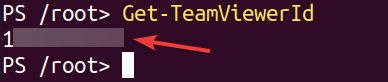
3. Por último, ejecuta el siguiente comando Get-Help para aprender más sobre el módulo TeamViewerPS.
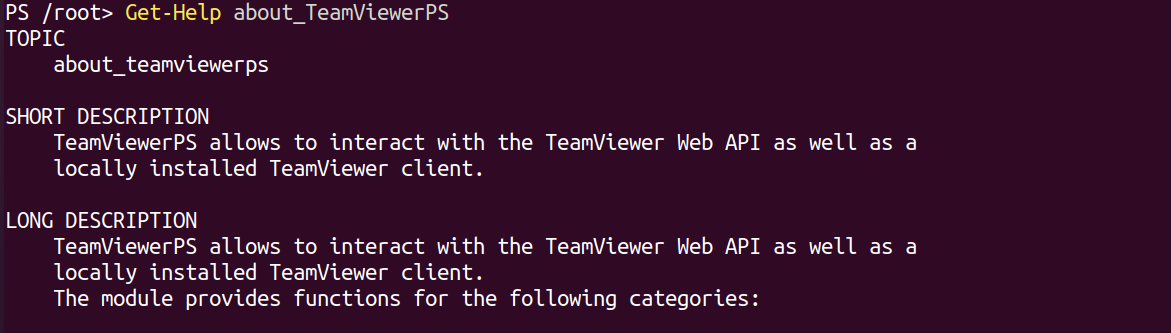
Conclusión
La necesidad de herramientas de gestión remota nunca ha sido mayor, especialmente con la pandemia actual. En este tutorial, instalaste TeamViewer en Ubuntu y aprendiste cómo conectar a una máquina remota con unos pocos clics.
Con TeamViewer, puedes conectar y gestionar fácilmente máquinas remotas que ejecutan cualquier sistema operativo desde la comodidad de tu máquina. Ahora puedes ahorrar tiempo automatizando tareas con TeamViewer y el módulo PowerShell TeamViewerPS.
Con este conocimiento recién adquirido, ¿por qué no empezar a crear una API web para automatizar algunas de tus tareas de TeamViewer?













